
时间:2021-01-25 22:04:25 来源:www.win10xitong.com 作者:win10
即便win10系统已经非常的好用了,稳定性也相当的不错,但是还是会有一些问题存在,比如今天就有用户遇到了win10专业版系统重装后分辨率不对怎么设置的情况。有不少平时很懂系统相关的网友也许也不知道如何处理。要是你不愿意找别人来帮助解决你的win10专业版系统重装后分辨率不对怎么设置问题我们可以按照这个步骤来解决:1、我们打开控制面板,在外观和个性化中就能看到调整屏幕分辨率的选项,点击后进入到分辨率调整界面;2、我们在这里选择自己需要的大小即可,如果是选项太少,请更新显卡驱动就能够轻松的解决了,如果各位网友还是一头雾水,那我们再来详细的学习一下win10专业版系统重装后分辨率不对怎么设置的详细解决本领。
分辨率不对设置设置方法:
1、我们打开控制面板,在外观和个性化中就能看到调整屏幕分辨率的选项,点击后进入到分辨率调整界面;
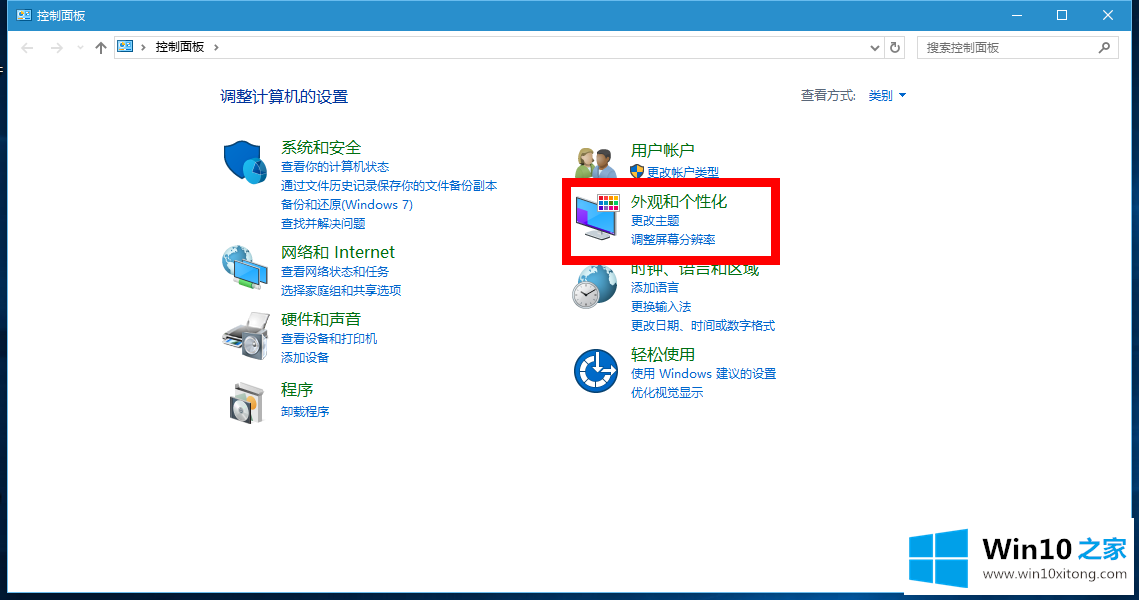
2、我们在这里选择自己需要的大小即可,如果是选项太少,请更新显卡驱动。
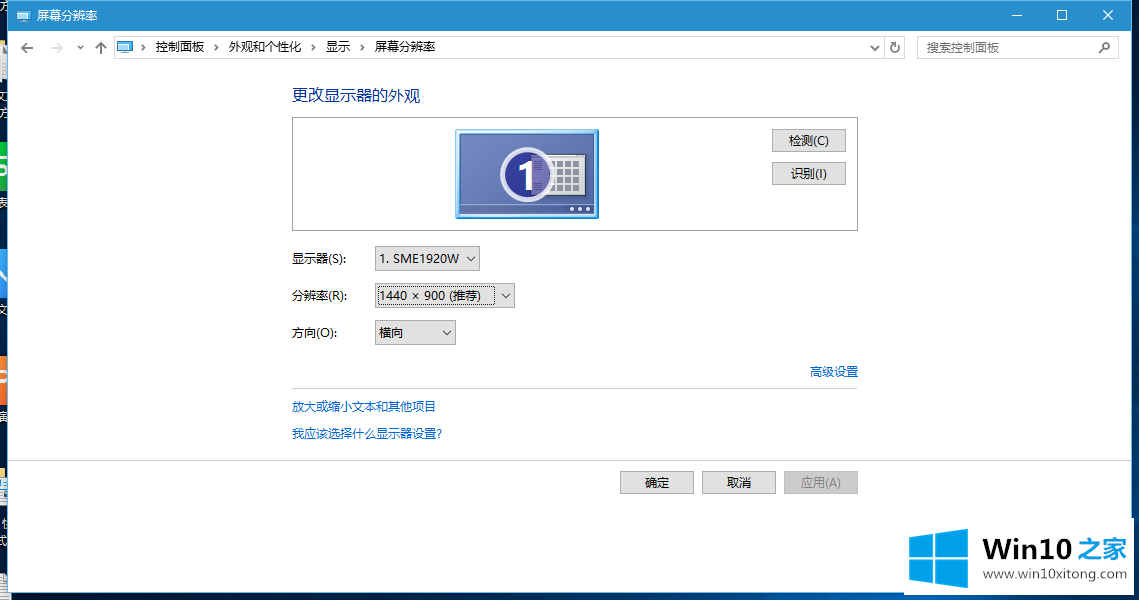
3、我们在桌面上使用Ctrl+滑轮向上可直接放大桌面的图标,滑轮向下就是缩小,若你只是像调整图标大小的话可使用这个方法。
以上就是win10专业版系统重装后分辨率不对怎设置的处理方法。
这篇关于win10专业版系统重装后分辨率不对怎么设置问题的教程到这里就告一段落了,大家伙都解决问题了吗?要是你需要下载windows系统,本站是一个你比较好的选择。